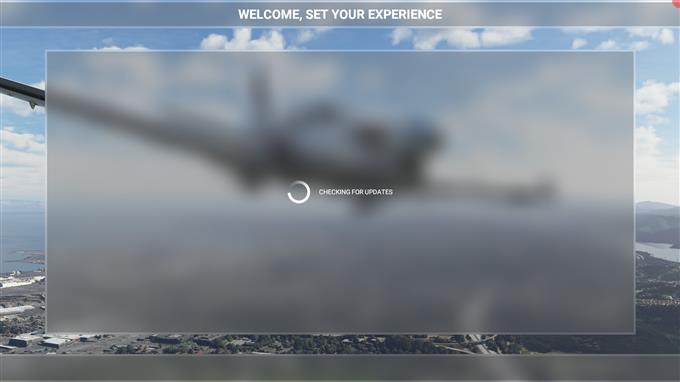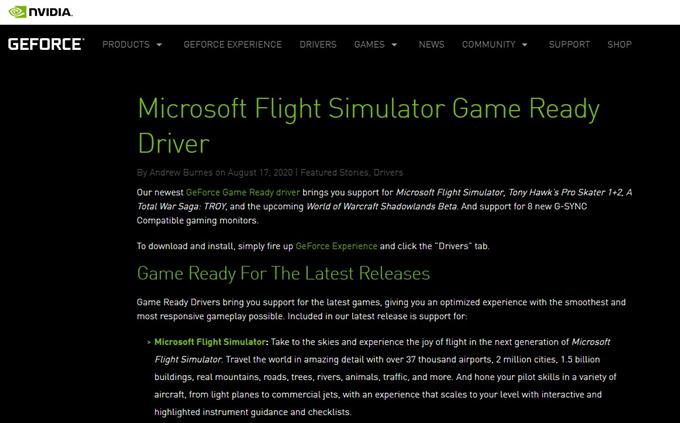Microsoft Flight Simulator 2020 to niesamowita gra, jeśli chcesz wirtualnie zwiedzać świat z pełną swobodą, którą można pobrać ze sklepu Microsoft. Ale tak jak każda nowa gra czasami niespodziewanie ulega awarii. Jeśli masz problemy z awariami w programie Flight Simulator for Microsoft 2020 i nie masz pojęcia, jak to naprawić, ten artykuł jest dla Ciebie.
Symptomy awarii Microsoft Flight Simulator 2020
Problemy z awariami w programie Flight Simulator for Microsoft mogą się nieznacznie różnić w niektórych sytuacjach. Niektórzy mogą doświadczyć awarii gry prosto na pulpit, podczas gdy inni mogą po prostu stwierdzić, że gra się zawiesza lub nie odpowiada. Jak dotąd są to trzy typowe formy problemów z awariami w MFS2020, o których wiemy:
- MFS2020 ulega awarii na pulpicie
- MFS2020 zamyka się samoczynnie i wyświetla błąd „FlightSimulator.exe przestał działać”
- MFS2020 ulega awarii i przestaje odpowiadać lub blokuje się na ekranie ładowania
Co powoduje problemy z awariami Microsoft Flight Simulator 2020?
Istnieje wiele możliwych przyczyn awarii Flight Simulator w systemie Microsoft Windows 10 2020. Omówmy każdy z nich poniżej.
Nieaktualne sterowniki GPU.
Jest to częsty powód, dla którego niektórzy mogą stwierdzić, że ich komputer nie ładuje Microsoft Flight Simulator 2020 lub napotyka od czasu do czasu problemy z awariami. Dobrą rzeczą jest to, że problemy wynikające z tej sytuacji można łatwo naprawić, po prostu aktualizując sterowniki GPU.
Losowy błąd w grze.
Inni, jak ja, aktualizują każdą grę i oprogramowanie, ale nadal mają problemy z awariami. Od czasu wydania gry doświadczyłem tylko kilku awarii gry, zwykle wywoływanych, gdy bawiłem się niektórymi opcjami kokpitu.
Gra oczywiście nie jest wystarczająco stabilna i czasami pojawiają się usterki.
Uszkodzone pliki gry.
Dla niektórych przyczyna problemu jest poważniejsza i jest spowodowana uszkodzonymi plikami gry. Może się to zdarzyć z powodu wielu rzeczy, takich jak ingerencja w programy stron trzecich, złośliwe oprogramowanie lub usterki oprogramowania.
Ograniczenia sprzętowe.
Gry symulacyjne lotu, takie jak Microsoft Flight Simulator 2020, są grą wymagającą dużej ilości zasobów i dlatego wymagają więcej niż przyzwoitych specyfikacji komputera. Nawet jeśli twój komputer spełnia minimalne wymagania, może się nadwyrężać i ostatecznie osiągnąć punkt krytyczny, jeśli ustawisz ustawienia grafiki wyżej niż jego możliwości.
Poniżej znajdują się minimalne wymagania systemowe tej gry:
- Wymaga 64-bitowego procesora i systemu operacyjnego
- OS: Windows 10
- Edytor: Intel i5-4460 | AMD Ryzen 3 1200
- Pamięć: 8 GB pamięci RAM
- Grafika: NVIDIA GTX 770 | AMD Radeon RX 570
- DirectX: Wersja 11
- Przechowywanie: 150 GB dostępnej przestrzeni
Jeśli chcesz cieszyć się dobrymi ustawieniami wideo, zdecydowanie zalecamy uaktualnienie komputera do wyższego poziomu niż specyfikacje wymienione powyżej. Możesz przejść do 32 GB pamięci RAM, aby uzyskać płynniejsze wrażenia.
Powolne lub przerywane połączenie.
Niektórzy gracze mogą napotkać ciągłe awarie programu Microsoft Flight Simulator 2020, jeśli ich połączenie internetowe jest wolne lub ciągle się rozłącza. Pamiętaj, że ta gra regularnie pobiera dane z serwerów Microsoft, gdy grasz. Jeśli prędkość połączenia internetowego jest niewystarczająca lub spada, system może nieoczekiwanie napotkać przeszkodę i ulec awarii.
Jak naprawić problemy z awariami Microsoft Flight Simulator 2020
Jeśli regularnie zauważysz awarię Microsoft Flight Simulator 2020, oto możliwe rozwiązania, które możesz spróbować naprawić:
- Aktualizuj wszystko.
Najprostszym sposobem naprawienia błędów Microsoft Flight Simulator 2020 jest zapewnienie pełnej aktualizacji gry. Upewnij się, że pozwoliłeś systemowi zaktualizować grę przed ponownym załadowaniem gry po awarii.
Gra zwykle przeprowadza szybkie sprawdzenie aktualizacji przed załadowaniem menu głównego, więc wszystko, co musisz zrobić, to pozwolić jej na to.
Nie jest też złym pomysłem upewnienie się, że w tym momencie zaktualizujesz resztę oprogramowania (inne aplikacje i system operacyjny Windows).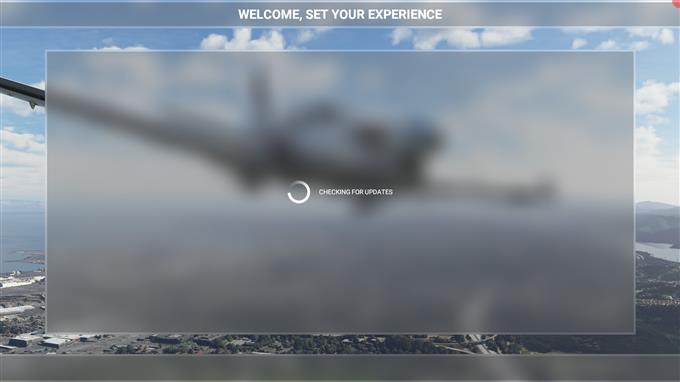
- Upewnij się, że Twój komputer spełnia wymagania systemowe.
Microsoft Flight Simulator 2020 to wymagająca gra i do bezproblemowego działania wymaga dobrej maszyny graficznej. Upewnij się, że Twój komputer jest przygotowany do obsługi, sprawdzając minimalne i zalecane wymagania systemowe.
Osobiście uważam, że GPU RTX 2060 ze średniej półki cenowej działa w najwyższych ustawieniach bez żadnych problemów. - Sprawdź sterowniki GPU.
Bardzo ważne jest, aby Twoja karta graficzna miała najnowsze sterowniki podczas grania w Microsoft Flight Simulator 2020. NVIDIA wydała specjalną aktualizację dla nowych gier, takich jak Microsoft Flight Simulator 2020, A Total War Saga: TROY i Tony Hawk’s Pro Skater 1+ 2.
Jak sprawdzić dostępność aktualizacji sterowników AMD GPU
- Uruchom ponownie komputer.
Czasami wystarczy prosty restart, aby naprawić przypadkowe błędy. Przed ponownym uruchomieniem gry upewnij się, że komputer jest wyłączony na co najmniej 30 sekund.
- Rozwiąż problemy z aplikacją Xbox One.
Niektórzy gracze skontaktowali się z nami, aby poinformować nas, że byli w stanie naprawić problemy z awariami w Microsoft Flight Simulator 2020, naprawiając aplikację Xbox.
Oto 4 rzeczy, które możesz zrobić, aby rozwiązać problem z aplikacją Xbox:
-Zakończyć
-Naprawic
-Resetowanie
-Odinstaluj.
Aby uzyskać dostęp do tych opcji rozwiązywania problemów:
-wciśnij Przycisk Windows w lewym dolnym rogu,
-Wyszukaj Xbox aplikacja,
–Kliknij prawym przyciskiem myszy w aplikacji Xbox i
-Wybierz Ustawienia aplikacji.
Pierwszą rzeczą, którą chcesz zrobić, jest użycie Zakończyć opcja. Wymusi to zamknięcie aplikacji Xbox, w tym wszystkich powiązanych z nią procesów, takich jak pamięć wirtualna dla gier Xbox. Ponieważ Microsoft Flight Simulator wymaga, aby aplikacja Xbox działała w tle, wymusi to również zamknięcie gry.
Jeśli opcja Zakończ nie pomoże, następną rzeczą, którą możesz zrobić, jest spróbować Naprawic. Zwykle jest to skuteczne w naprawianiu tymczasowych lub losowych błędów.
W przypadku problemu z plikami aplikacji Xbox możesz także wypróbować Resetowanie opcja. Musisz to zrobić, jeśli dwie pierwsze opcje wymienione powyżej nie pomogły.
Powinieneś rozważyć zrobienie Odinstaluj opcja jeśli nadal występuje problem z Twoją grą. Jak sama nazwa wskazuje, ten usunie aplikację Xbox z systemu. Następnie musisz go ponownie zainstalować.
- Weryfikuj integralność plików gry (jeśli korzystasz z Steam).
Jeśli kupiłeś Microsoft Flight Simulator 2020 od Steam, powinieneś rozważyć sprawdzenie możliwych uszkodzonych plików gry. Możesz to zrobić, sprawdzając integralność plików gry lub zarządzając rozmiarem pliku stronicowania dla wszystkich dysków.
Przeczytaj ten artykuł, jak to zrobić:
Jak zweryfikować integralność plików gry, aby naprawić problem ze Steam
- Zainstaluj ponownie Microsoft Flight Simulator 2020.
Jeśli żadne z rozwiązań wymienionych w tym przewodniku nie pomogło do tej pory, nie masz innego wyjścia, jak spróbować usunąć i ponownie zainstalować grę. Zwykle jest to skuteczne w naprawianiu głębszych problemów z plikami gry.
Sugerowane lektury:
- Jak naprawić błąd 6065 Dev Modern Warfare COD | PC | NOWOŚĆ 2020!
- Jak używać przełącznika Nintendo jako pilota do włączania telewizora | NOWOŚĆ 2020
- Jak wysłać prośbę o przyjaciela na Nintendo Switch | NOWOŚĆ 2020!
- Jak naprawić Total War Saga: TROY upada lub nie zostanie uruchomiony | NOWOŚĆ 2020!
Odwiedź nasz kanał Androidhow na Youtube, aby uzyskać więcej filmów i samouczków dotyczących rozwiązywania problemów. Wszelkie prawa zastrzeżone